WPS PPT将文字方向旋转90度的方法
2023-08-09 10:46:34作者:极光下载站
wps演示文稿成为办公非常受欢迎的办公工具,因为不仅是学生、上班族或者是一些领导等都是会需要使用到WPS进行PPT的制作和设计的,在进行文字内容的编辑过程中,有些时候需要将文字的方向进行调整一下,那么我们就可以通过在对象属性的窗口中,将文字方向功能打开进行选择设置即可,我们可以将文字方向进行竖排从右到左进行排列,也可以将文字方向进行旋转90度或者是270度等,从而实现文字方向的调整和修改,下方是关于如何使用WPS PPT设置文字方向旋转90度的具体操作方法,如果你需要的情况下可以看看方法教程,希望对大家有所帮助。
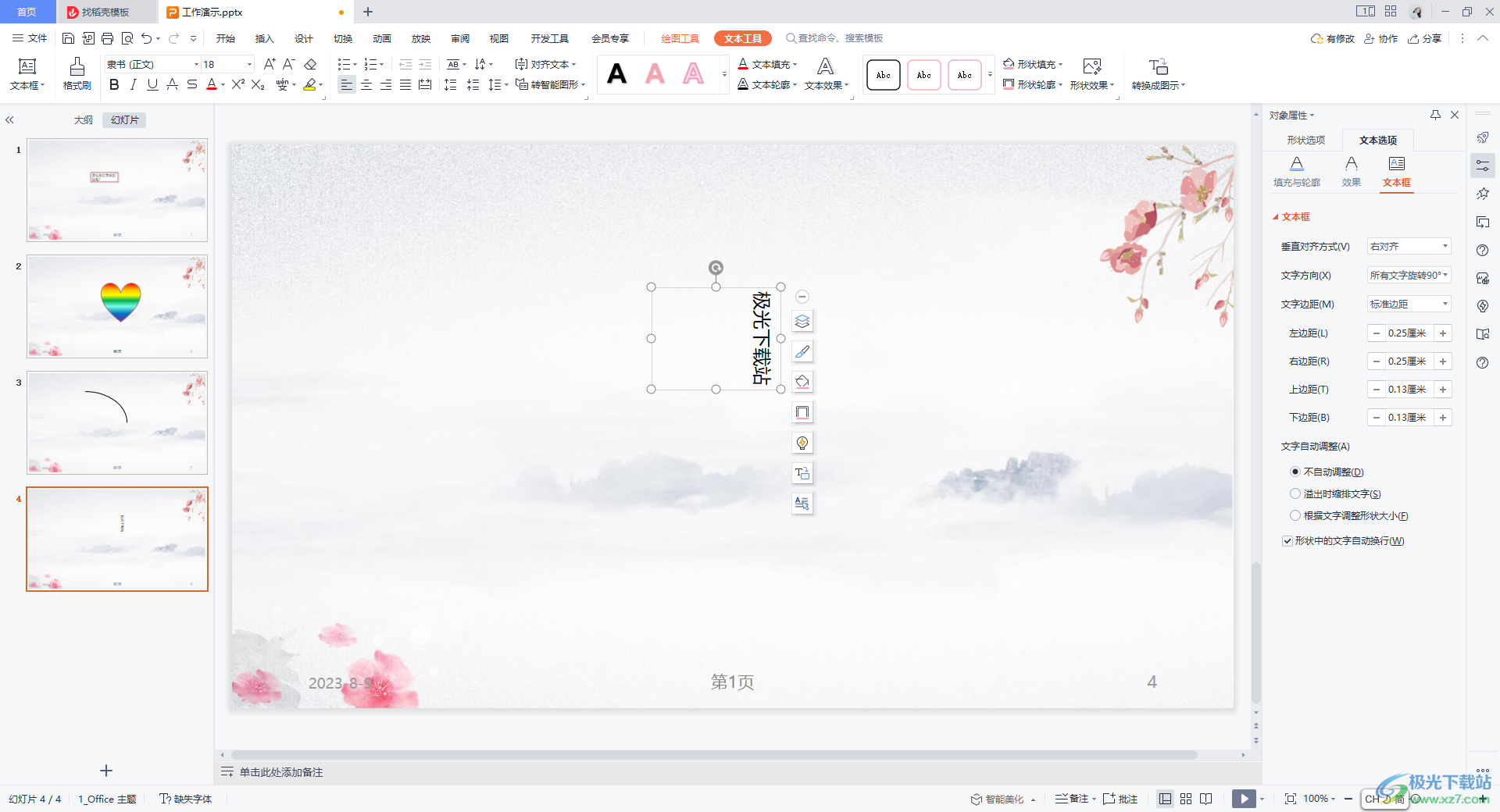
方法步骤
1.首先,我们需要点击【开始】选项,然后将工具栏中的【文本框】功能点击一下,在页面上插入一个文本框,并且在框中输入需要的文字内容。
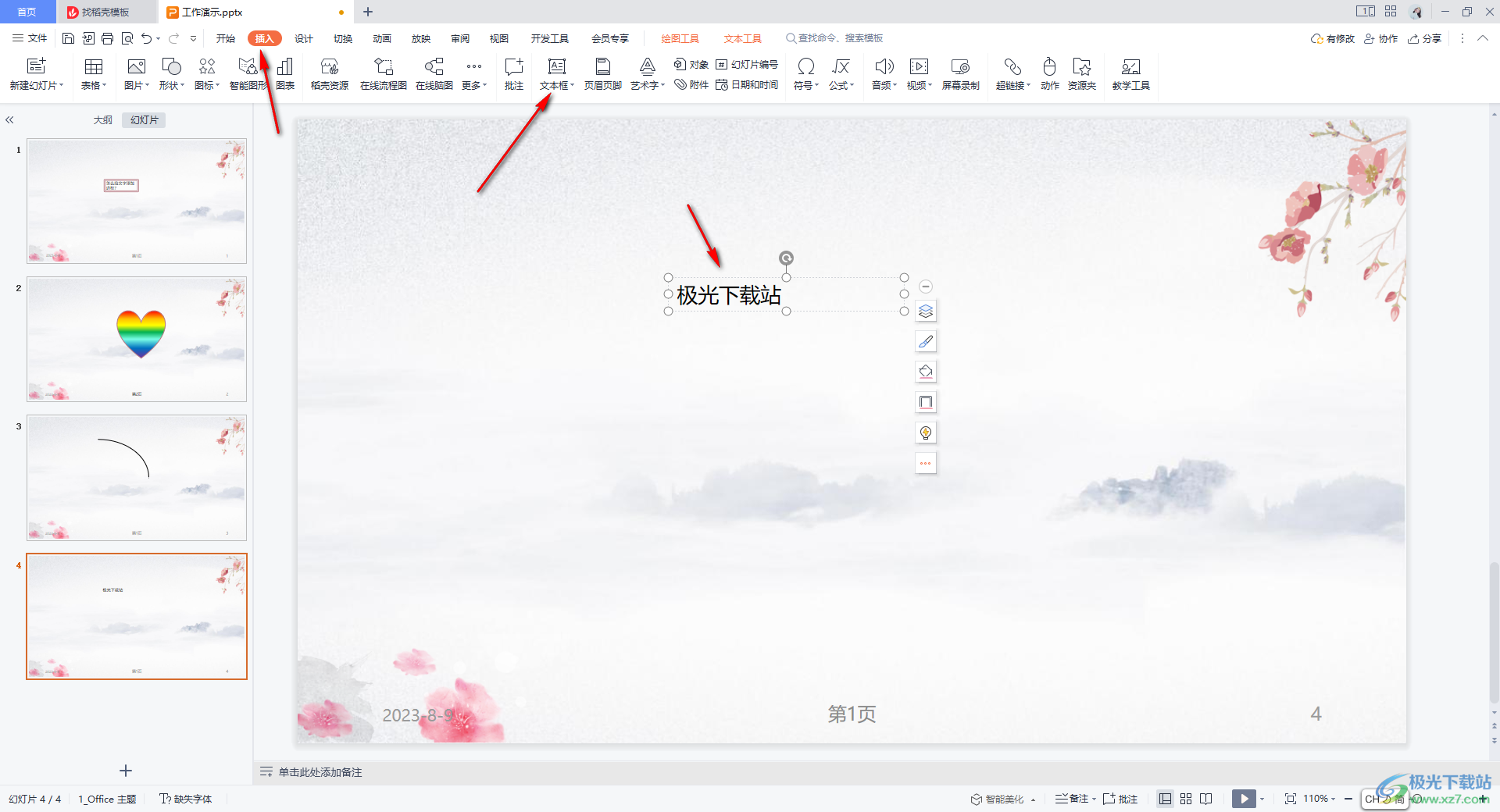
2.随后,将插入的文本框的边框进行右击点击,随后会弹出一个菜单选项,我们需要将【设置对象格式】选项进行点击进入。
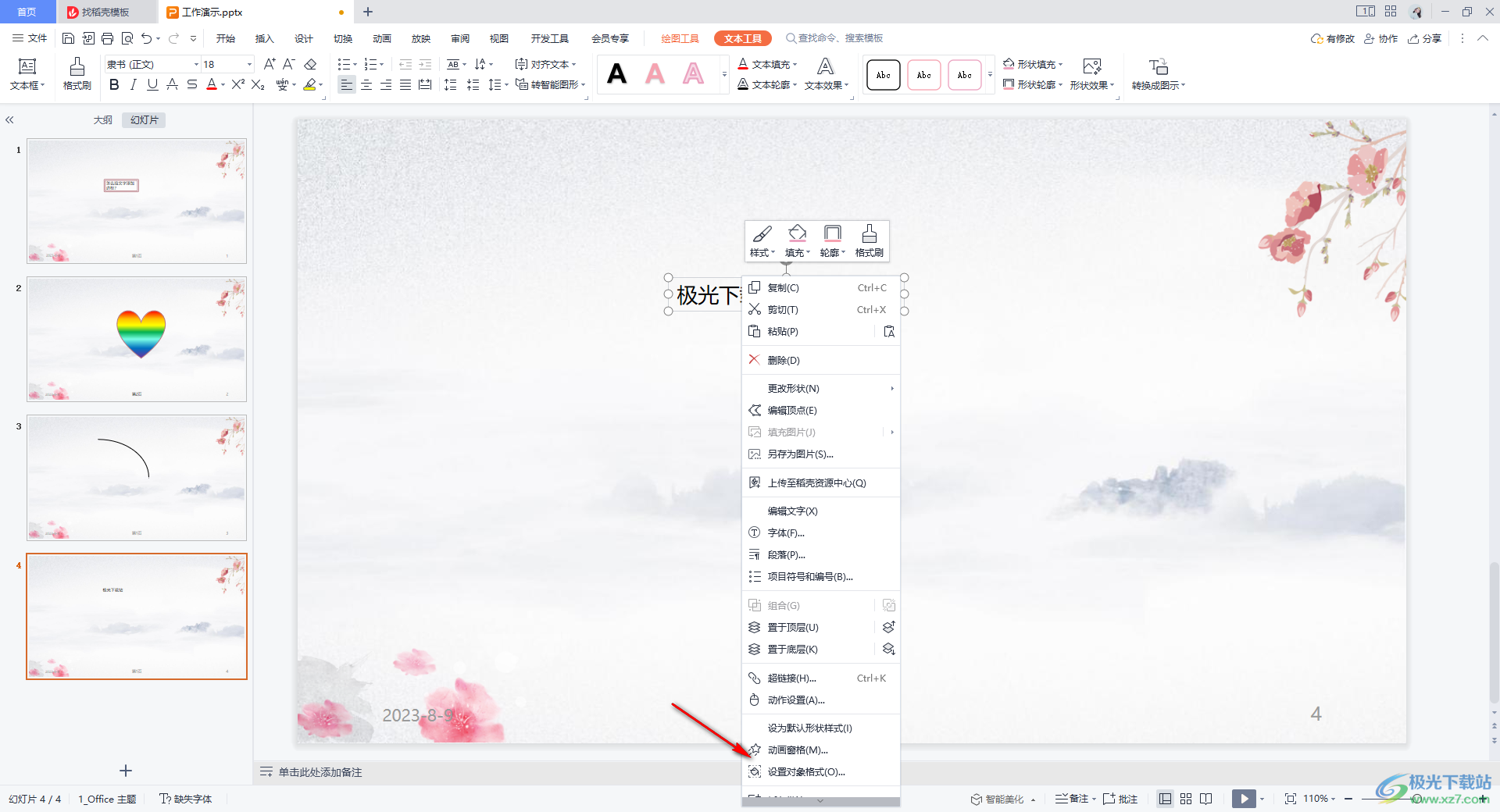
3.之后,在右侧的窗口中,将【文本选项】下的【文本框】依次点击打开。
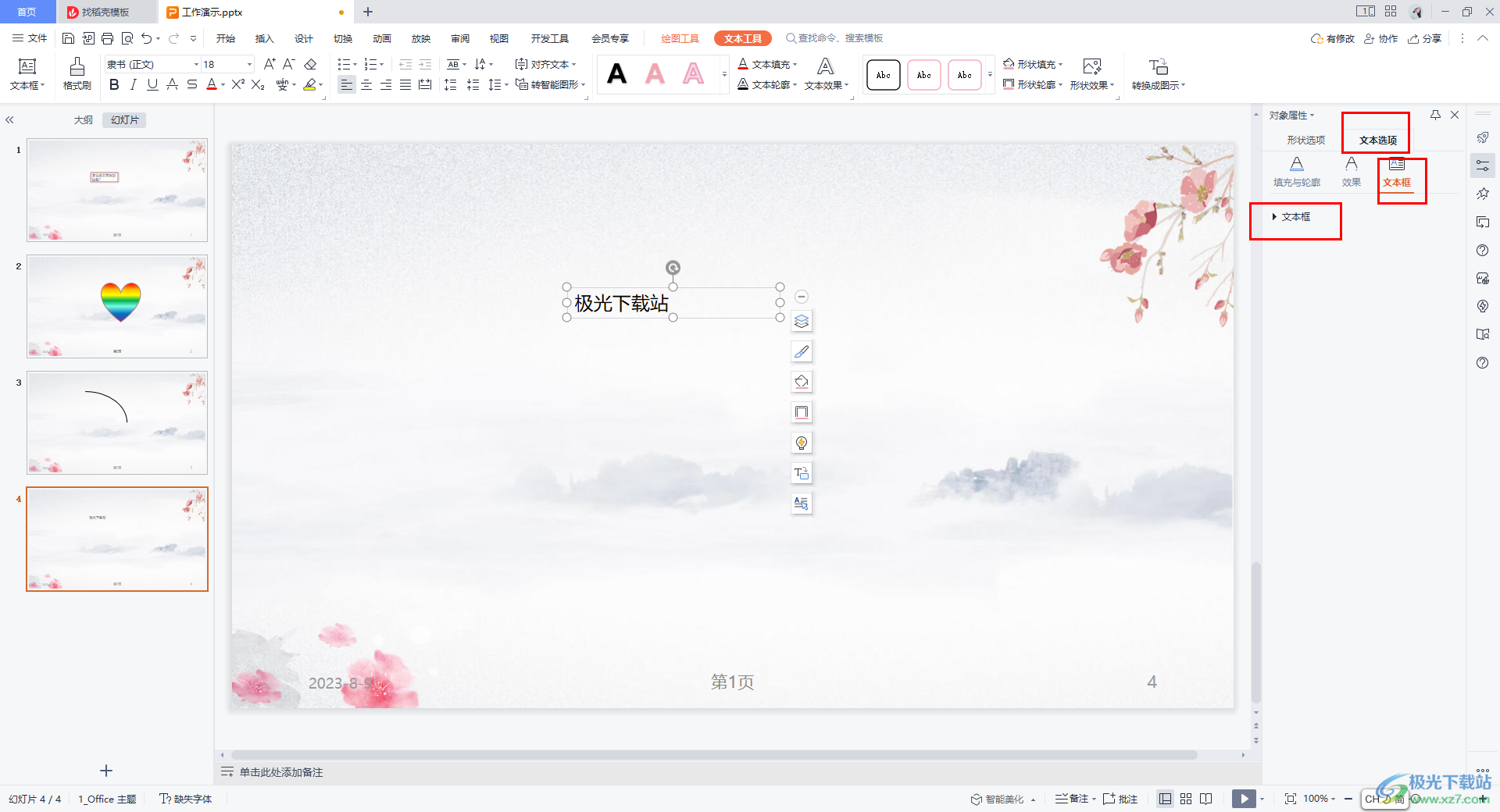
4.这时,我们可以在文本框的下拉选项中查看到【文字方向】功能,将文字方向功能后面的下拉列表点击打开,选择【所有文字旋转90度】。
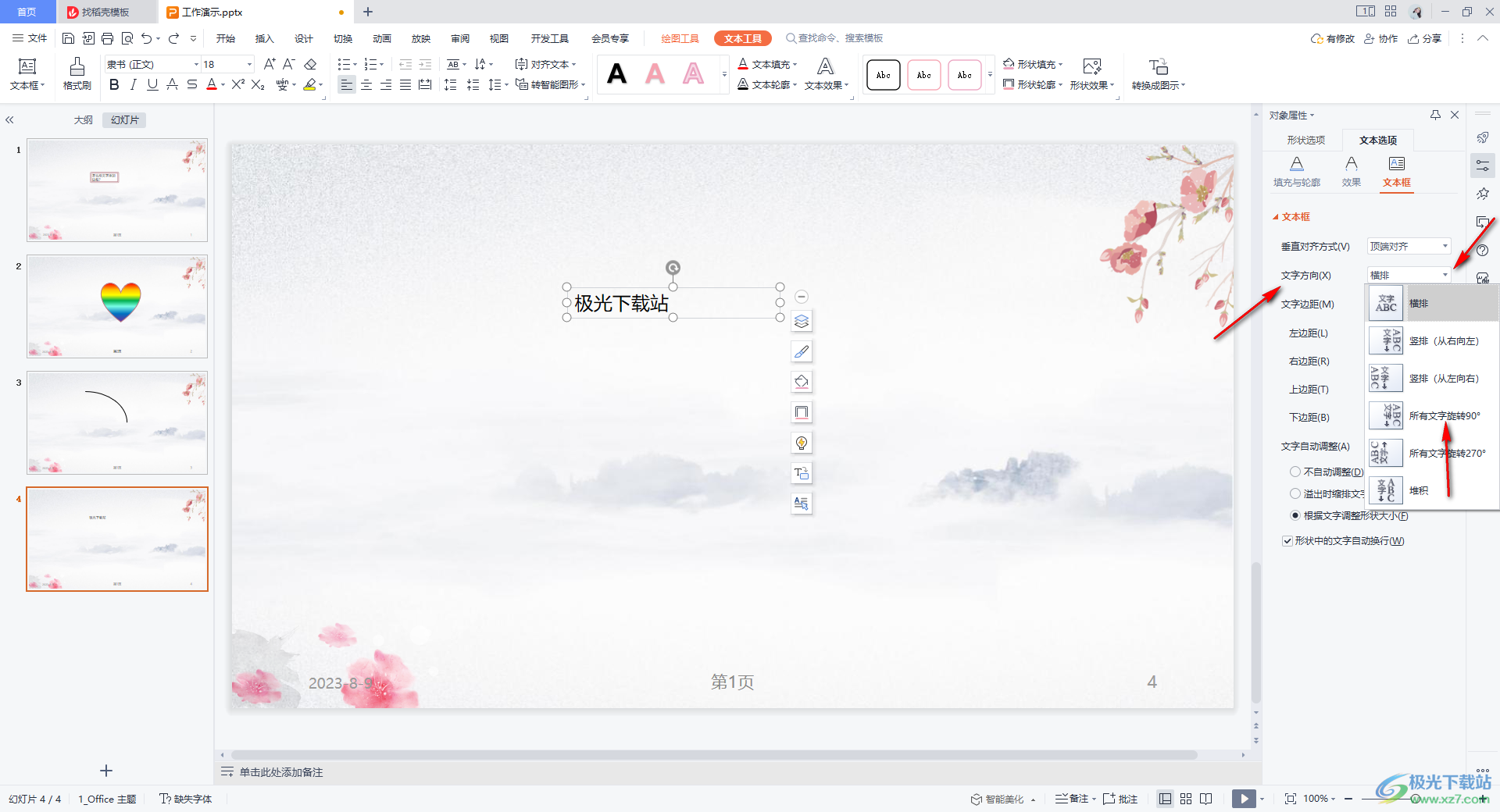
5.那么我们的文本框中的文字内容就会马上进行90度旋转操作,如图所示。
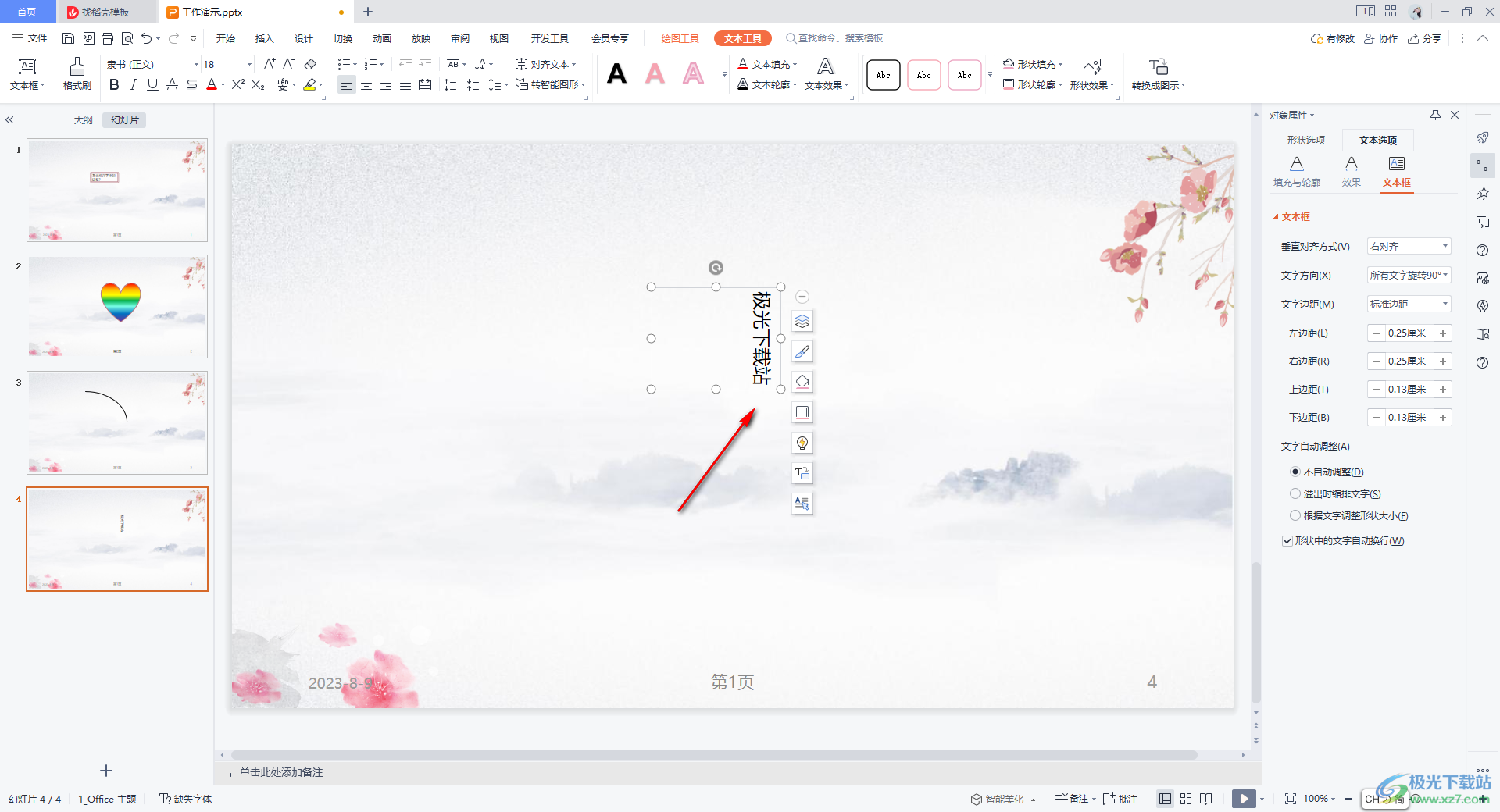
以上就是关于如何使用WPS PPT设置文字方向旋转90度的具体操作方法,大家在进行文字方向的调整时,我们可以将文字进行90度旋转,也可以将文字进行270度旋转,或者是将文字进行竖排从右到左进行显示等操作,感兴趣的话可以自己操作试试。
